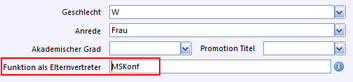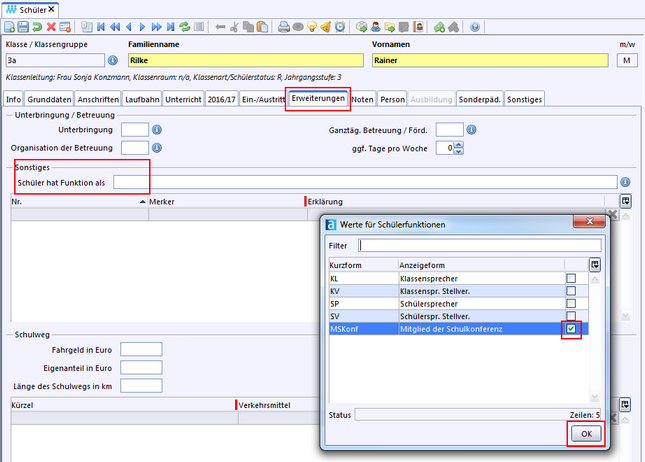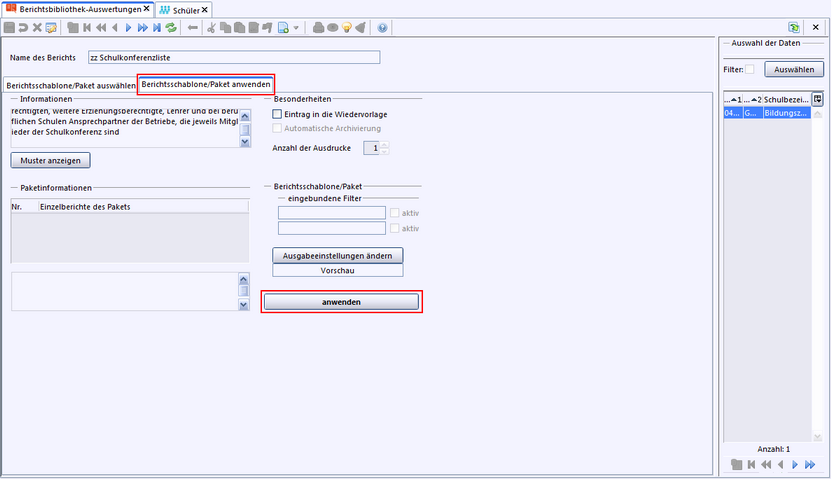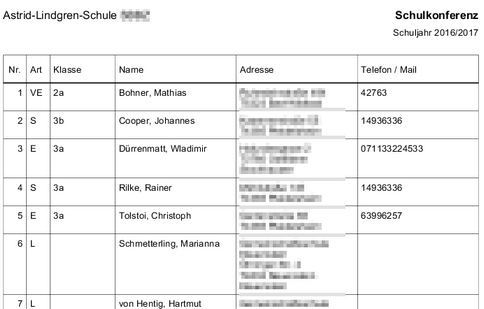In diesem Kapitel erfahren Sie wie in ASV-BW die Mitglieder der Schulkonferenz gekennzeichnet werden.
Die Aufgaben und Zusammensetzung der Schulkonferenz sind im Schulgesetz in § 47 beschrieben.
Letzte Aktualisierung: 22.01.2025
LBV Lehrkraft Bei den meisten Lehrkräften (Angestellte und Beamte) handelt es sich für ASV-BW um LBV-Lehrkräfte. Bei diesen Lehrer/innen werden die schulischen Funktionen und Aufgaben in ASD-BW eingepflegt und nach ASV-BW übertragen. Dazu gehen Sie so vor: >Rufen Sie in ASD-BW im Modul Personal über Lehrkräfteliste Vorgänge (letzte) die Lehrkraft auf. >Indem Sie auf den Namen klicken, gelangen Sie zu den Stammdaten. >Unter Funktionen oder Aufgaben klicken Sie auf die Schaltfläche Funktionen oder Aufgaben hinzufügen. >Über das DropDown-Menü wählen Sie die gewünschte Funktion z. B. Mitglied der Schulkonferenz aus. >Erfassen Sie das Anfangsdatum bei Datum von. Übernehmen Sie dann den Eintrag und speichern ihn. >Nach dem Aktualisieren der Lehrerdaten in ASV-BW, erscheinen dort die in ASD-BW erfassten Funktionen bzw. Aufgaben. Sonstige Lehrkraft Für sonstige Lehrkräfte erfassen Sie die Mitgliedschaft in der Schulkonferenz direkt im ASV-BW, Modul Lehrkräfte, Reiter Dienststelle, Bereich Funktionen/Aufgaben Schule. |
Eltern >Die Elternvertreter finden Sie über deren Kinder im Modul Schüler. >Klicken Sie auf den Reiter Anschriften >Schalten Sie ggf. in den Bearbeitungsmodus. >Wählen Sie aus dem Feld Funktion als Elternvertreter z. B. die Funktion Mitglied der Schulkonferenz aus und bestätigen Sie mit Klick auf OK. >Speichern Sie das Ergebnis mit Schüler >Die Vertreter der Schülerschaft kennzeichnen Sie im Reiter Erweiterungen. >Schalten Sie ggf. in den Bearbeitungsmodus und wählen Sie im Bereich Sonstiges bei Schüler hat Funktion als den Eintrag Mitglied der Schulkonferenz aus. |
>Öffnen Sie das Modul Berichtsbibliothek-Auwertungen >Wählen Sie im Navigator aus dem Datenbereich Schulen den Bericht zz Schulkonferenzliste. >Klicken Sie dann auf die Schaltfläche gewählt. >Klicken Sie jetzt auf die Schaltfläche anwenden. >Im Navigator können Sie die Datensätze auswählen, die für den Druck verwendet werden sollen. >Die Liste wird daraufhin in der Druckvorschau angezeigt. Mit Klick auf das Druckersymbol |
2025 Service Center Schulverwaltung - Impressum | Datenschutz

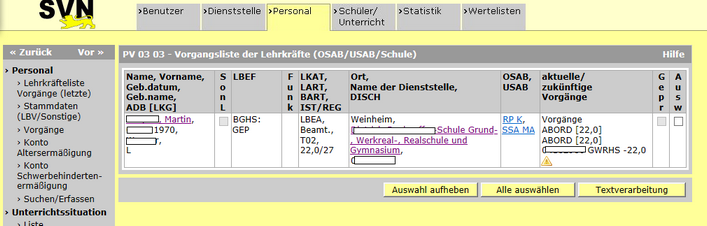

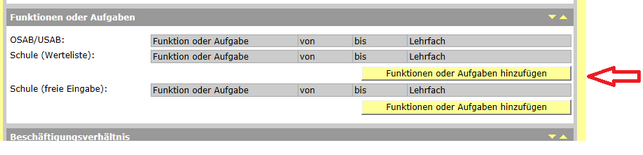
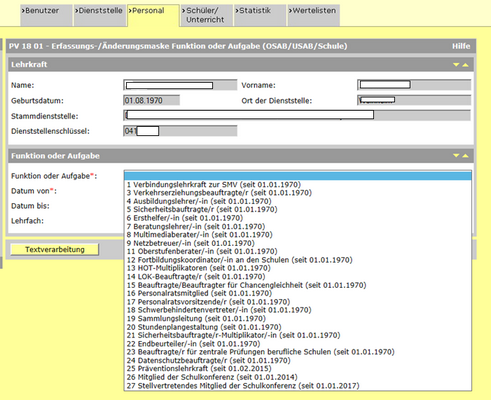
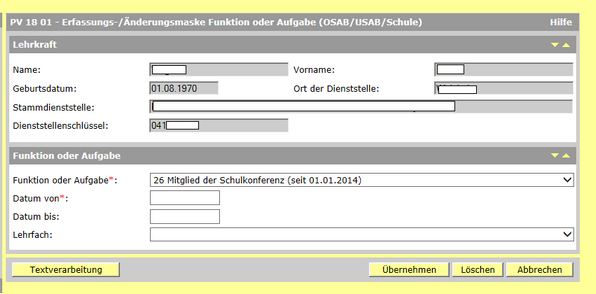
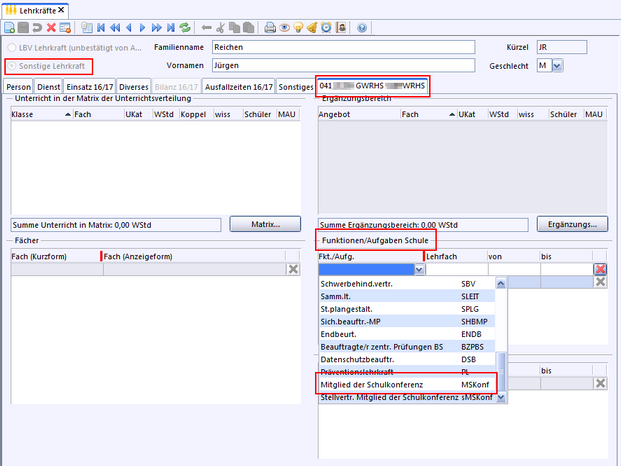
 Erziehungsberechtigte/r
Erziehungsberechtigte/r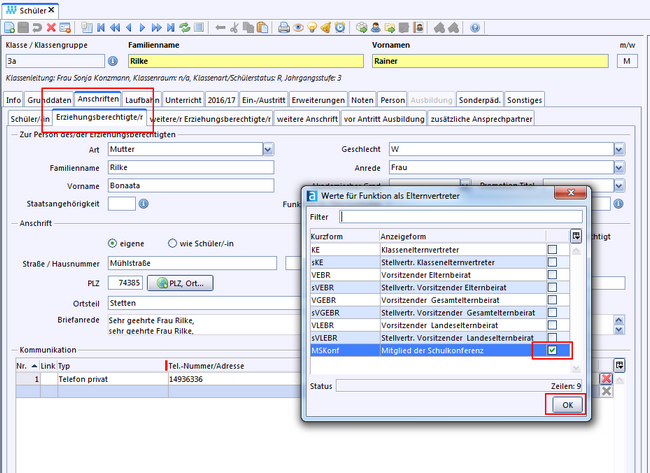
 .
.